xp瘦身有谁知道XP怎么瘦身?
xp瘦身 时间:2021-01-03 阅读:()
给xp瘦身,怎样提高xp运行速度
现在的操作系统功能强大,外观漂亮。但是系统资源占用也就越来越大。
这样就要求大家的电脑硬件要不断升级。
但是在一定的配置下,怎么样要电脑运行的更快。
可能对于电脑高手来说很简单。
做为我们这些平民呢?本人现将自己的应用心德拿出来和大家分享一下。
现在大家基本上用的都是WindowsXP(以下简称XP)。
怎样让XP运行速度最快且稳定? 首先大家要加快的是系统的启动速度。
一、开始→运行,输入msconfig→确定。
在打开的系统系统配置程序里,将一些不重要的服务以及启动程序关闭,重启电脑。
二、进入“我的电脑”——工具——文件夹选项——查看——取消“自动搜索网络文件夹和打印机”的勾选。
三、开始→设置→网络连接→右击“本地连接”→属性→双击“ 协议(TCP/IP)”→如果IP地址为空的话,点“使用下面的IP 地址”指定IP地址和子网掩码。
如可以将IP地址设为192.168.0.X(X为1-255之间任一值),子网掩码可设为255.255.255.0 →确定→确定。
四、清除预取目录,进入C:WINDOWSPrefetch文件夹,将扩展名为pf的文件全部删除,重启。
五、当内存很小的时候,例如256M,最好不要安装瑞星、金山、诺顿等杀毒软件。
它们占用系统资源太严重,可选择占用资源 较少的杀毒软件使用,如:卡巴,NOD32等。
其次就是要加快电脑的运行速度。
一、首先要关掉系统还原、休眠、屏幕保护。
这三个功能 二、在我的电脑——属性——高级——性能(设置)——视觉效果,选择为“自定义”把里面的所有勾勾全去了,只留下“在桌面 上为图标标签使用阴影”这一个。
三、任务栏右键——属性——开始菜单——经典开始菜单。
四、在我的电脑——属性——高级——性能(设置)——高级——更改,中的虚拟内存从C盘改到其他分区中,C盘只留下20- 40M就可以了。
任选一分区设好虚拟内存OK,最后不要忘记点“设置”键。
不然不生效。
最后,速度快了还要有一个漂亮的外观,在桌面——属性——外观——窗口和按钮,中选择一个你喜欢的外观就行.
如何让xp提速 ?
XP系统减肥+优化的步骤: 1.打开“我的电脑”-“工具”-“文件夹选项”-“查看”-在“显示所有文件和文件夹”选项前打勾-“确定” 2.删除以下文件夹中的内容: x:Documents and Settings用户名Cookies下的所有文件(保留index文件) x:Documents and Settings用户名Local SettingsTemp下的所有文件(用户临时文件) x:Documents and Settings用户名LocalSettings Files下的所有文件(页面文件) x:Documents and Settings用户名Local SettingsHistory下的所有文件(历史纪录) x:Documents and Settings用户名Recent下的所有文件(最近浏览文件的快捷方式) x:WINDOWSTemp下的所有文件(临时文件) x:WINDOWSServicePackFiles(升级sp1或sp2后的备份文件) x:WINDOWSDriver Cachei386下的压缩文件(驱动程序的备份文件) x:WINDOWSSoftwareDistributiondownload下的所有文件 3.如果对系统进行过windoes updade升级,则删除以下文件: x:windows下以 $u... 开头的隐藏文件 4.然后对磁盘进行碎片整理,整理过程中请退出一切正在运行的程序 5.碎片整理后打开“开始”-“程序”-“附件”-“系统工具”-“系统还原”-“创建一个还原点”(最好以当时的日期作为还原点的名字) 6.打开“我的电脑”-右键点系统盘-“属性”-“磁盘清理”-“其他选项”-单击系统还原一栏里的“清理”-选择“是”-ok了 7、在各种软硬件安装妥当之后,其实XP需要更新文件的时候就很少了。删除系统备份文件吧:开始→运行→sfc.exe /purgecache近3xxM。
(该命令的作用是立即清除"Windows 文件保护"文件高速缓存,释放出其所占据的空间) 8、删掉windowssystem32dllcache下dll档(减去200——300mb),这是备用的dll档, 只要你已拷贝了安装文件,完全可以这样做。
9、XP会自动备份硬件的驱动程序,但在硬件的驱动安装正确后,一般变动硬件的可能性不大,所以也可以考虑将这个备份删除,文件位于 windowsdriver cachei386目录下,名称为driver.cab,你直接将它删除就可以了,通常这个文件是74M。
10、删除不用的输入法:对很多网友来说,Windows XPt系统自带的输入法并不全部都合适自己的使用,比如IMJP8_1 日文输入法、IMKR6_1 韩文输入法这些输入法,如果用不着,我们可以将其删除。
输入法位于windowsime文件夹中,全部占用了88M的空间。
11、升级完成发现windows多了许多类似$NtUninstallQ311889$这些目录,都干掉吧,1x-3xM 12、卸载不常用组件:XP默认给操作系统安装了一些系统组件,而这些组件有很大一部分是你根本不可能用到的,可以在"添加/删除Windows 组件"中将它们卸载。
但其中有一些组件XP默认是隐藏的,在"添加/删除Windows 组件"中找不到它们,这时可以这样操作:用记事本打开windowsinfsysoc.inf这个文件,用查找/替换功能把文件中的"hide"字符全部替换为空。
这样,就把所有组件的隐藏属性都去掉了,存盘退出后再运行"添加-删除程序",就会看见多出不少你原来看不见的选项,把其中那些你用不到的组件删掉(记住存盘的时候要保存为sysoc.inf,而不是默认的sysoc.txt),如Internat信使服务、传真服务、Windows messenger,码表等,大约可腾出近50MB的空间。
13、清除系统临时文件:系统的临时文件一般存放在两个位置中:一个Windows安装目录下的Temp文件夹;另一个是x: Documents and Settings"用户名"Local SettingsTemp文件夹(Y:是系统所在的分区)。
这两个位置的文件均可以直接删除。
14、清除临时文件:定期删除上网时产生的大量临时文件,将节省大量的硬盘空间。
打开IE浏览器,从"工具"菜单中选择"选项",在弹出的对话框中选择"常规"选项卡,在"临时文件"栏中单击"删除文件"按钮,并在弹出"删除文件 "对话框,选中"删除所有脱机内容"复选框,单击"确定"按钮。
15、清除预读文件:Windows XP的预读设置虽然可以提高系统速度,但是使用一段时间后,预读文件夹里的文件数量会变得相当庞大,导致系统搜索花费的时间变长。
而且有些应用程序会产生死链接文件,更加重了系统搜索的负担。
所以,应该定期删除这些预读文件。
预计文件存放在Windows XP系统文件夹的Prefetch文件夹中,该文件夹下的所有文件均可删除。
16、压缩NTFS驱动器、文件或文件夹:如果你的硬盘采用的是NTFS文件系统,空间实在紧张,还可以考虑启用NTFS的压缩功能。
右击要压缩的驱动器-"属性"-"常规"-"压缩磁盘以节省磁盘空间",然后单击"确定", 在"确认属性更改"中选择需要的选项。
这样可以节省约20% 的硬盘空间。
在压缩C盘的时候,最好在安全模式下压缩,这样效果要好一些。
17、关闭华医生Dr.Watson:要关闭Dr.Watson可打开注册表编辑器,找到"HKEY_LOCAL_MACHINE SOFTWAREMicrosoftWindowsNTCurrentVersionAeDebug"分支,双击其下的Auto键值名称,将其" 数值数据"改为0,最后按F5刷新使设置生效,这样就取消它的运行了。
也在"开始"->"运行"中输入"drwtsn32"命令,或者"开始"- >"程序"->"附件"->"系统工具"->"系统信息"->"工具"->"Dr Watson",调出系统里的华医生Dr.Watson ,只保留"转储全部线程上下文"选项,否则一旦程序出错,硬盘会读很久,并占用大量空间。
如以前有此情况,请查找user.dmp文件,删除后可节省几十 MB空间。
18、关闭远程桌面:"我的电脑"->"属性"->"远程","远程桌面"里的"允许用户远程连接到这台计算机"勾去掉。
19、关闭错误报告:当应用程序出错时,会弹出发送错误报告的窗口,其实这样的错误报告对普通用户而言几乎没有任何意义,关闭它是明智的选择。
在 "系统属性"对话框中选择"高级"选项卡,单击"错误报告"按钮,在弹出的"错误汇报"对话框中,选择"禁用错误汇报"单选项,最后单击"确定"即可。
另外我们也可以从组策略中关闭错误报告:从"运行"中键入"gpedit.msc",运行"组策略编辑器",展开"计算机配置→管理模板→系统→错误报告功能",双击右边设置栏中的"报告错误",在弹出的"属性"对话框中选择"已禁用"单选框即可将"报告错误"禁用。
20、定期清理系统还原点:打开磁盘清理,选择其他选项->清理系统还原点,点击清理。
21、卸载不需要的程序,这个就不用我多说了 22、其它优化:a 将应用软件装在其它硬盘(不要安装在系统盘下,这对重装系统也有好处);b 将"我的文档"文件夹都转到其他分区:在桌面的"我的文档"图标上是右击鼠标,选择"属性"->"移动" ;c 将IE临时文件夹都转到其他分区:打开IE浏览器,选择"工具"->"选项"->"常规"->"设置"->"移动文件夹";d 把虚拟内存也转到其它硬盘;e 把pagefile.sys文件都指向一个地方:控制面板→系统→性能—高级→虚拟内存→更改,注意要点"设置"才会生效;f 在桌面的"我的电脑"图标上是右击鼠标,选择"属性"->"高级-性能设置"->"高级-虚拟内存",调至330-720。
注意:记住要定时清理! 注:1.以上内容均经过本人严格测试,删除后不会对系统造成任何不良影响; 2.x代表winxp系统盘符(以上内容是我综合多篇网文经删改后确定的,前面叙述主要是减肥方法,后面的主要是加速的方法。
)
怎么给xp瘦身?
每天多带着你的电脑锻炼下身体,少吃油腻的食物,坚持一段时间,就有瘦身的效果了! 一、让系统盘更清净(可以在一定程序上保证你的电脑运行速度) 1、进入:控制面板--系统--高级--环境变量 2、单击用户变量中的TEMP--编辑--将那一长串内容变为D:TEMP(根据你需要,可改成其它盘,但不是系统所在的就行了) 3、同上,将TMP同样改为D:TEMP。因为这些东西是让你的系统盘快速膨胀的主要内患,其属性是隐藏的,有些朋友还找不到呢:) 4、在“系统变量”同样将TEMP和TMP改成上面的。
5、右键单击桌面“我的文档”--属性--目标文件夹中设置“目标文件夹位置”,将其改为D:My Documents或D:我的文档(喜欢哪个由你了),然后可选移动。
这个很重要,事实上当我们的电脑崩溃后,在系统盘中一般没有什么重要的东西,有用的都在My Documents中了,所以把它给挪个窝,你就什么也不用担心了,还有,有相当一部分朋友在DOS模式下还不会备份My Documents中的内容(因为那个文件夹名称很长,如果你用了中文,那就更麻烦了) 6、右键单击 Explorer--属性--常规临时文件--设置--移动文件夹--选择D:Temporary Files(如果没有,可先创建,当然可用D:TEMP或其它什么,你说了算)--确定 7、系统--高级--性能--设置--高级--虚拟内存--更改--选择D或其它非系统分区--自定义大小--输入大小M--设置;选C或系统所在分区--无分页文件--设置--确定,这样就把虚拟存储器也转到其他硬盘上了。
好了,这个世界(系统盘)清静了:) (转者注:虚拟内存,temp,tmp我曾转过,但在装某些软件的时候有些不妥又改了回去,若改建议一定要记住原路径。
) 二,给XP减肥 (如果你的硬盘够用,可以不减了,因为万一想用其中的某个功能,你就没办法了 1.删除系统文件备份 sfc.exe /purgecache 2.删除驱动备份 winodwsdriver cachei386目录下的Driver.cab文件(73mb) 3.取消系统还原(但记得要保留系统盘的系统还原哟,如果你不想用,就全给关闭了,反正我是保留着:) 4.删除Help文件(减掉40多mb) 5.删掉WINDOWSsystem32dllcache下文件(减去200-300mb),这是备用的dll文件 只要你已拷贝了安装文件,完全可以这样做。
6.将工具软件装在系统盘,应用软件装在其他硬盘,特别提醒:你的FOXMAIL、QQ还有类似这样的东东,千万不可装在系统盘中,一旦系统完了,你也就OVER了:)(这对重装系统也有好处)。
7.删除winodwsime下不用的输入法!(曰文,韩文,简体中文输入法,84.5MB) 8.如果你认为自己有能力对付一些突发事件的话,就用ntfs装xp吧,本身就节省硬盘。
不要装好汉,否则,等着CRY吧:P 三,删除烦人的msn,winodws messenger 到C:winodwsinf 打开sysoc.inf 找 msmsgs=msgrocm.dll,OcEntry,msmsgs.inf,hide,7 ,删除 hide, 变成msmsgs=msgrocm.dll,OcEntry,msmsgs.inf,,7 ,保存。
到控制面板-添加删除程序,就有选项可以删除了。
四,让难以胜任工作的华医生Dr.Watson下岗 这医生看着电脑生病,只告诉你可能是什么症状(里面的症状描述我想信他自己都不知道什么意思),但不会告诉你得了什么病,最主要的是根本不给你看病(解决问题),这样的医生要他何用,还不如我,让他下岗吧:) 在"开始"->"运行"中输入"drwtsn32"命令,或者"开始"->"程序"->"附件"->"系统工具"->"系统信息"->"工具"->"Dr Watson",调出系统里的华医生Dr.Watson ,只保留"转储全部线程上下文"选项(否则一旦程序出错,硬盘会读很久,并占用大量空间。
如以前有此情况,请查找user.dmp文件,删除后可节省几十MB空间)。
、卸载无用的动态
xp瘦身减肥是什么意思
这就叫xp瘦身减肥 一、让系统盘更清净(可以在一定程序上保证你的电脑运行速度) 1、进入:控制面板--系统--高级--环境变量 2、单击用户变量中的TEMP--编辑--将那一长串内容变为D:TEMP(根据你需要,可改成其它盘,但不是系统所在的就行了) 3、同上,将TMP同样改为D:TEMP。因为这些东西是让你的系统盘快速膨胀的主要内患,其属性是隐藏的,有些朋友还找不到呢:) 4、在“系统变量”同样将TEMP和TMP改成上面的。
5、右键单击桌面“我的文档”--属性--目标文件夹中设置“目标文件夹位置”,将其改为D:My Documents或D:我的文档(喜欢哪个由你了),然后可选移动。
这个很重要,事实上当我们的电脑崩溃后,在系统盘中一般没有什么重要的东西,有用的都在My Documents中了,所以把它给挪个窝,你就什么也不用担心了,还有,有相当一部分朋友在DOS模式下还不会备份My Documents中的内容(因为那个文件夹名称很长,如果你用了中文,那就更麻烦了) 6、右键单击 Explorer--属性--常规临时文件--设置--移动文件夹--选择D:Temporary Files(如果没有,可先创建,当然可用D:TEMP或其它什么,你说了算)--确定 7、系统--高级--性能--设置--高级--虚拟内存--更改--选择D或其它非系统分区--自定义大小--输入大小M--设置;选C或系统所在分区--无分页文件--设置--确定,这样就把虚拟存储器也转到其他硬盘上了。
好了,这个世界(系统盘)清静了:) (转者注:虚拟内存,temp,tmp我曾转过,但在装某些软件的时候有些不妥又改了回去,若改建议一定要记住原路径。
) 二,给XP减肥 (如果你的硬盘够用,可以不减了,因为万一想用其中的某个功能,你就没办法了 1.删除系统文件备份 sfc.exe /purgecache 2.删除驱动备份 windowsdriver cachei386目录下的Driver.cab文件(73mb) 3.取消系统还原(但记得要保留系统盘的系统还原哟,如果你不想用,就全给关闭了,反正我是保留着:) 4.删除Help文件(减掉40多mb) 5.删掉WINDOWSsystem32dllcache下文件(减去200-300mb),这是备用的dll文件 只要你已拷贝了安装文件,完全可以这样做。
6.将工具软件装在系统盘,应用软件装在其他硬盘,特别提醒:你的FOXMAIL、QQ还有类似这样的东东,千万不可装在系统盘中,一旦系统完了,你也就OVER了:)(这对重装系统也有好处)。
7.删除windowsime下不用的输入法!(日文,韩文,简体中文输入法,84.5MB) 8.如果你认为自己有能力对付一些突发事件的话,就用ntfs装xp吧,本身就节省硬盘。
不要装好汉,否则,等着CRY吧:P 三,删除烦人的msn,windows messenger 到C:windowsinf 打开sysoc.inf 找 msmsgs=msgrocm.dll,OcEntry,msmsgs.inf,hide,7 ,删除 hide, 变成msmsgs=msgrocm.dll,OcEntry,msmsgs.inf,,7 ,保存。
到控制面板-添加删除程序,就有选项可以删除了。
四,让难以胜任工作的华医生Dr.Watson下岗 这医生看着电脑生病,只告诉你可能是什么症状(里面的症状描述我想信他自己都不知道什么意思),但不会告诉你得了什么病,最主要的是根本不给你看病(解决问题),这样的医生要他何用,还不如我,让他下岗吧:) 在"开始"->"运行"中输入"drwtsn32"命令,或者"开始"->"程序"->"附件"->"系统工具"->"系统信息"->"工具"->"Dr Watson",调出系统里的华医生Dr.Watson ,只保留"转储全部线程上下文"选项(否则一旦程序出错,硬盘会读很久,并占用大量空间。
如以前有此情况,请查找user.dmp文件,删除后可节省几十MB空间)。
、卸载无用的动态链接 五,删除资源管理器经常在内存中留下无用的动态链接,为了消除这种现象,你可以打开注册表编辑器,设置键值:HKEY_LOCAL_MACHINESOFTWAREMicrosoftWindowsCurrentVersionxplorer AlwaysUnloadDLL=DWORD: 1将其设为0,这一功能就会被关闭。
重新启动计算机。
六,小硬盘用户有福了,有刻录机的朋友可以做gho版的XP了。
首先了解xp刚全新安装好的时候1.5G左右,默认的休眠和虚拟内存文件已经占了310m,把这两个关了可减至1.2G;把c:windowsdllcab里面的两个压缩(只起不必每次都放系统碟作用)包80m删了,减至1.1G;还有把30m的日文和日文字典删了(我讨厌XXXXX),把c:windowsfon里不必要的字体删了(50m左右),减至1G;把c:windowssystem32dllcab里面的全删了,那是dll副本320m可以放心删,至此减至680m;还有其他的250m忘了(有点过分的,微软知道会很不高兴的),有兴趣的朋友自己找,听说最低可以减至400m以下。
小心别删错了,本文只供参考,后果请自负。
七,让WINXP彻底瘦身的软件出来了!!可以卸载任何捆绑组件。
包括IE。
OUTLOOK,甚至Movie Maker ,MSN等等。
就是这个:XPlite 下载地址很多,这里提供2个: /soft/25033.htm /php/s ... mp;searchstr=XPlite XPlite and 2000lite Professional 是一款功能非常强大的Windows XP和Windows 2000操作系统模块定制工具,程序运行后首先会取消Windows的系统文件保护功能,然后会自动扫描并获取当前操作系统中的软件配置情况,然后允许你任意卸载原本是操作系统中无法卸载删除的模块,比如操作系统原来自动安装的移动向导功能,计划任务功能,Windows SCript Host模块,核心字体模块,帮助和支持中心模块,语音功能模块,ODBC数据库驱动模块,搜索助手模块,Windows教程,驱动缓存模块,还有传真模块,聊天室模块,网络会议和电话拨号模块等等!程序共包含9大类几十种设定功能,通过此程序,你完全可以定制出一个属于自己独特的WindowsXP或者2000,也可以通过优化选择,作出只包含核心模块的最简操作系统,让WindowsXP和2000彻底瘦身。
建议使用前做好备份!!!(转者没用) 八,转者另删 一,删除所有原各文档内容; 二,删除原桌面背景; 三,删除原屏保程序(只保留了一个); 四,删除所有原游戏; 五,删除共享文档。
以上内容我是在安全模式下用管理员身份删除的,有的还在注册表中有键值,你可搜搜全部删除。
(千万别删错了) 九,删除其它无用文件建议使用supercleaner 十, NTFS分区中的文件压缩 Windows XP对NTFS分区的文件提供了文件压缩属性,可有效的节省磁盘空间。
在NTFS分区中,选择要压缩的文件或文件夹,单击鼠标右键,在快捷菜单中选择“属性”命令,然后在“属性”对话框的“常规”选项卡中单击“高级”按钮,在新对话框中的“压缩或加密属性”栏里勾选“压缩内容以便节省磁盘空间”复选框,在“确定”后你会发现文件所占用的磁盘空间大大减少了。
我的xp越来越大,怎样才能把它减一减肥?
可以先通过控制面板,添加删除程序删除一部分不大用的程序,另外要注意在安装一些系统的时候,不要选择将程序安装在默认的操作系统盘下.而是安装在另外的盘符下.这样做即可以不占用操作系统所在盘的空间,而且系统重装后要恢复这些程序也比较容易. 另外定期经常性地整理磁盘碎片和进行磁盘整理.有谁知道XP怎么瘦身?
XP终极瘦身大法 XP终极瘦身大法 xp用起来确实不错,但是体积有点太大了,最初的安装就有1.3g。1、删除系统文件备份sfc.exe /purgecache (一般用户是不怎么用的。
) 2、删除驱动备份windowsdriver cachei386目录下的Driver.cab文件(73mb) 3、取消系统还原。
(总体来说系统还原功能还是不错的,建议除了xp安装的那个盘使用,其它盘都别用,如果哪一天硬盘的空间不够了,可以通过系统清理程序删除一些比较早的还原点。
) 4、删除帮助文件。
(减掉40多mb)(使用中文汉化包的文件大小为92兆,刚开始使用xp的同志最好别删。
) 5、删除WINDOWSsystem32dllcache下文件。
(减去200——300mb)(这是备用的dll文件,只要你拷贝了安装文件,完全可以这样做。
) 6、把我的文档、IE的临时文件夹都转到其他盘(分区)。
(同时对系统的速度,和硬盘都有好处,如果使用的是双系统,最好把两个系统的IE临时文件都放在同一个文件夹,这样既加快速度有节省空间。
) 7、把虚拟内存也转到其他盘。
(最好就是将这些东西和平时临时下载文件放在一个不大的分区里,这样也方便整理硬盘。
) 8、将应用软件装在其他盘。
(这对重装系统也有好处,可以省很多事。
) 9、删除windowsime下不用的输入法。
(日文,韩文,繁体中文输入法,84.5MB)(到底哪个是哪个自己研究一下吧!有时候也要自己动动脑子的,锻炼一下吧!) 10、如用ntfs装xp,本身就节省地盘。
注意:有些文件的删除可能有潜在的危险性,如果对windows了解不多请慎用此法,如果出错的话本人盖不负责。
(操作前请找到文件夹选项,将文件查看选择为显示所有文件,显示受系统保护的文件,否则有些文件找不到)
- xp瘦身有谁知道XP怎么瘦身?相关文档
- 删除怎样给XP系统瘦身
- 文件系统精简瘦身——提高XP系统运行速度
- 瘦身xp加速瘦身(Xp speeds up slimming)
- 系统系统精简瘦身——提高XP系统运行速度(Streamline the system to slim down - improve the running speed of XP system)
- 属性技巧xp的瘦身和提速计划(Tip XP´s downsizing and acceleration program)
- 瘦身xp瘦身(XP slimming)
VoLLcloud6折限量,香港CMI云服务器三网直连-200M带宽
vollcloud LLC首次推出6折促销,本次促销福利主要感恩与回馈广大用户对于我们的信任与支持,我们将继续稳步前行,为广大用户们提供更好的产品和服务,另外,本次促销码共限制使用30个,个人不限购,用完活动结束,同时所有vps产品支持3日内无条件退款和提供免费试用。需要了解更多产品可前往官网查看!vollcloud优惠码:VoLLcloud终生6折促销码:Y5C0V7R0YW商品名称CPU内存S...
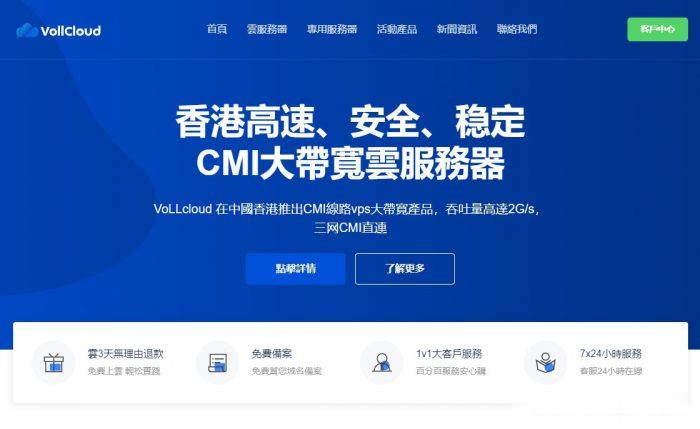
EtherNetservers年付仅10美元,美国洛杉矶VPS/1核512M内存10GB硬盘1Gpbs端口月流量500GB/2个IP
EtherNetservers是一家成立于2013年的英国主机商,提供基于OpenVZ和KVM架构的VPS,数据中心包括美国洛杉矶、新泽西和杰克逊维尔,商家支持使用PayPal、支付宝等付款方式,提供 60 天退款保证,这在IDC行业来说很少见,也可见商家对自家产品很有信心。有需要便宜VPS、多IP VPS的朋友可以关注一下。优惠码SUMMER-VPS-15 (终身 15% 的折扣)SUMMER-...
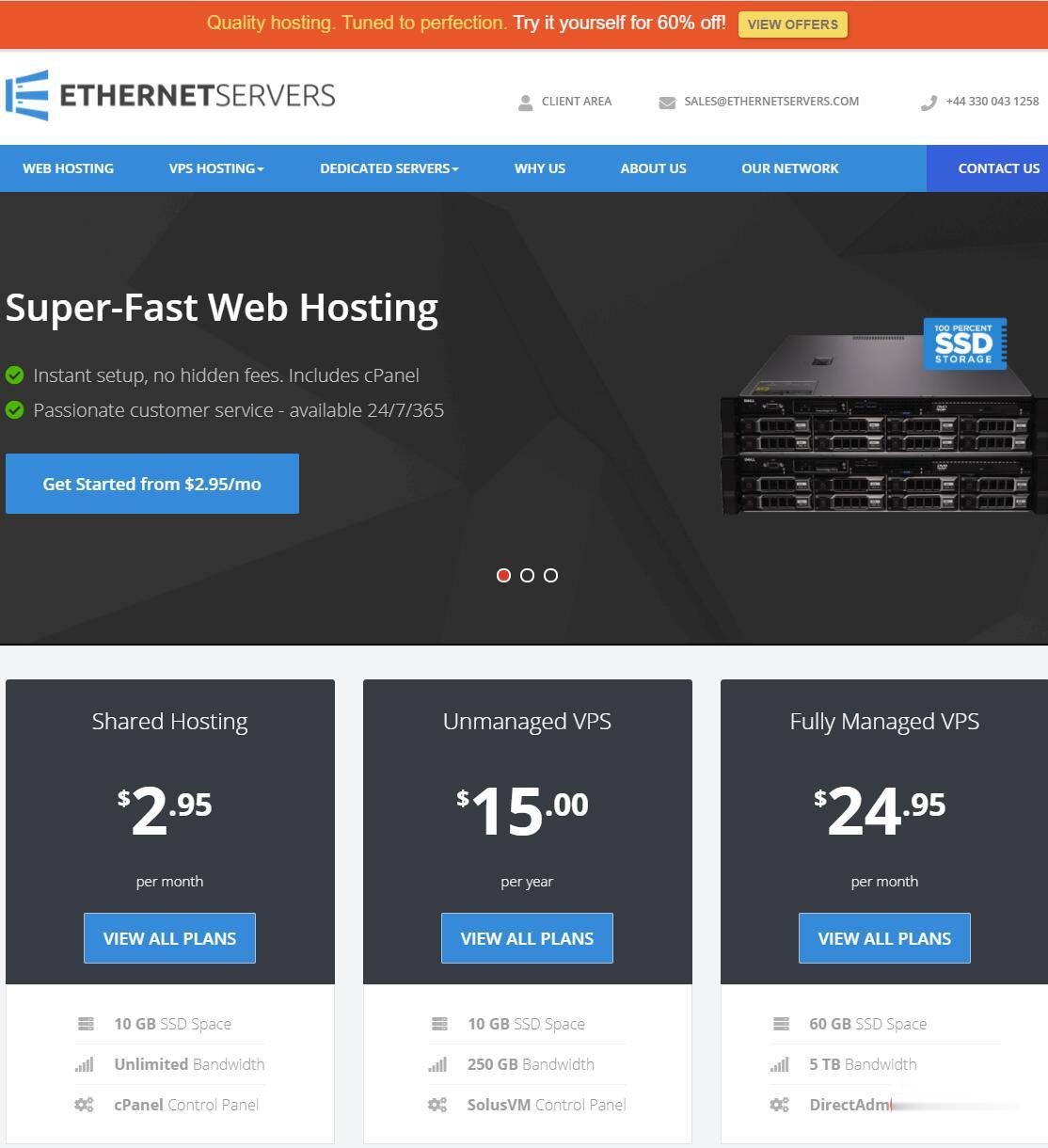
pacificrack:超级秒杀,VPS低至$7.2/年,美国洛杉矶VPS,1Gbps带宽
pacificrack又追加了3款特价便宜vps搞促销,而且是直接7折优惠(一次性),低至年付7.2美元。这是本月第3波便宜vps了。熟悉pacificrack的知道机房是QN的洛杉矶,接入1Gbps带宽,KVM虚拟,纯SSD RAID10,自带一个IPv4。官方网站:https://pacificrack.com支持PayPal、支付宝等方式付款7折秒杀优惠码:R3UWUYF01T内存CPUSS...
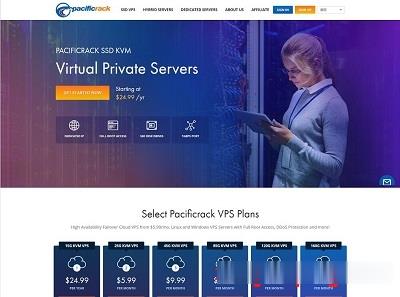
xp瘦身为你推荐
-
聚酯纤维和棉哪个好聚酯纤维和纯棉的相比,哪个好?音乐播放器哪个好最好的音乐播放器是什么ps软件哪个好哪个PS软件最好用(适合初学者用)?无纺布和熔喷布口罩哪个好无纺布除了做尿布湿口罩这些,还有其他什么用处吗?无纺布和熔喷布口罩哪个好一次性口罩的熔喷布和KN95的熔喷布有什么不同?核芯显卡与独立显卡哪个好独立显卡和核芯显卡有什么区别电陶炉和电磁炉哪个好电陶炉和电磁炉哪个好尼康和佳能单反哪个好入门的单反相机 佳能和尼康哪个好?手机炒股软件哪个好手机股票交易哪个平台最好百度空间登录百度空间登陆